Nota
L'accesso a questa pagina richiede l'autorizzazione. È possibile provare ad accedere o modificare le directory.
L'accesso a questa pagina richiede l'autorizzazione. È possibile provare a modificare le directory.
Surface Hub consente ora agli utenti finali di modificare la lingua di visualizzazione e la lingua preferita, proprio come in altre versioni di Windows 10.
Dopo che un amministratore di Surface Hub ha installato altre lingue, gli utenti possono modificare la lingua di visualizzazione selezionandone una nuova tra le lingue installate disponibili.
Nota
Solo gli amministratori di Surface Hub possono installare lingue aggiuntive per la disponibilità per gli utenti finali. Prima di tutto, assicurati che surface hub abbia installato KB5023773(o un aggiornamento di Windows successivo). Per altre informazioni sugli aggiornamenti Windows 10 Team più recenti, vedere Cronologia aggiornamenti di Surface Hub.
Opzione lingua dell'utente finale
Gli utenti possono modificare la lingua di visualizzazione in Surface Hub tramite un processo simile usato nelle versioni desktop di Windows 10.
Modificare la lingua di visualizzazione
- Selezionare Ora impostazioni > di avvio > & lingua.
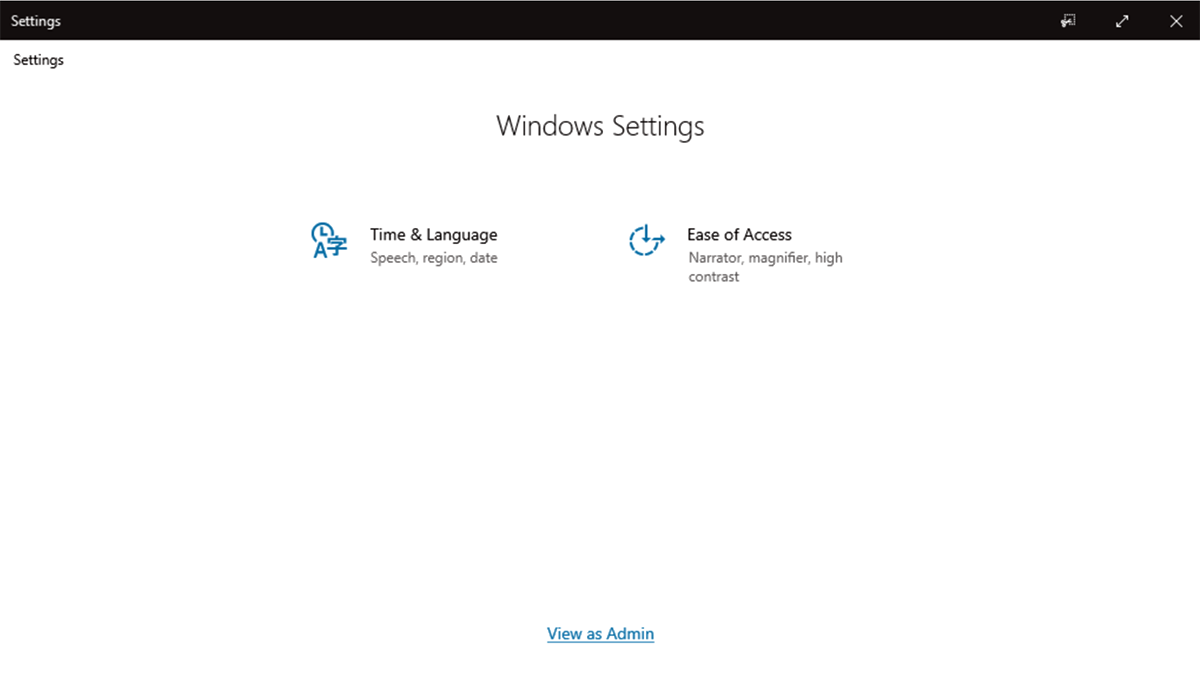
- Scegliere tra le lingue disponibili installate dall'amministratore di Surface Hub.

- Facoltativo: per ottenere risultati ottimali, spostare anche la nuova lingua all'inizio dell'elenco Lingue preferite .
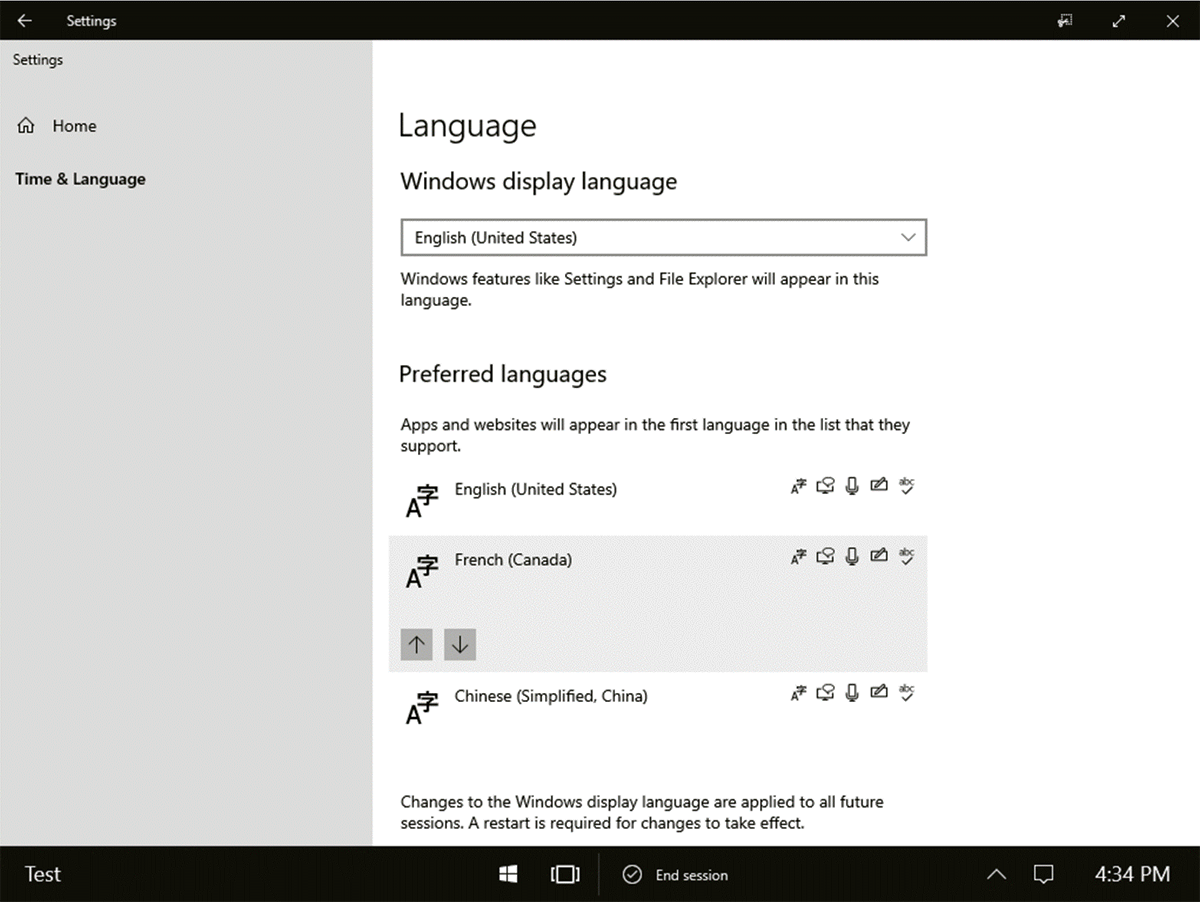
- Riavviare Surface Hub.
Nota
La nuova impostazione della lingua rimane attiva per tutte le sessioni future, a meno che non venga modificata da un altro utente o da un amministratore. A differenza di altre impostazioni modificate dall'utente, la lingua scelta non viene rimossa quando un utente seleziona Fine sessione.
impostazioni di sola Amministrazione
Per consentire agli utenti di modificare la lingua di visualizzazione in Surface Hub, gli amministratori devono prima installare le lingue desiderate e le opzioni correlate, ad esempio le impostazioni della tastiera.
Modificare le impostazioni della lingua
- Selezionare Start -> Impostazioni -> Ora & Visualizzazione lingua > come Amministrazione e accedere con le credenziali di amministratore.
- Installare le lingue in base all'area geografica, alla diversità e alle preferenze degli utenti per consentire un'interazione inclusiva e trasparente con il dispositivo nello spazio di collaborazione.
- Usare la stessa procedura descritta in Gestire l'input e visualizzare le impostazioni della lingua in Windows.
Nota
Quando gli utenti finali modificano la lingua di visualizzazione, alcune schermate che visualizzano informazioni solo amministratore non vengono passate alla lingua appena selezionata.
Suggerimento
Gli amministratori possono anche installare un layout di tastiera per un'altra lingua senza cambiare l'interfaccia utente. Ciò può essere utile per gli utenti che collaborano in inglese e comunicano con i colleghi in un'altra lingua.